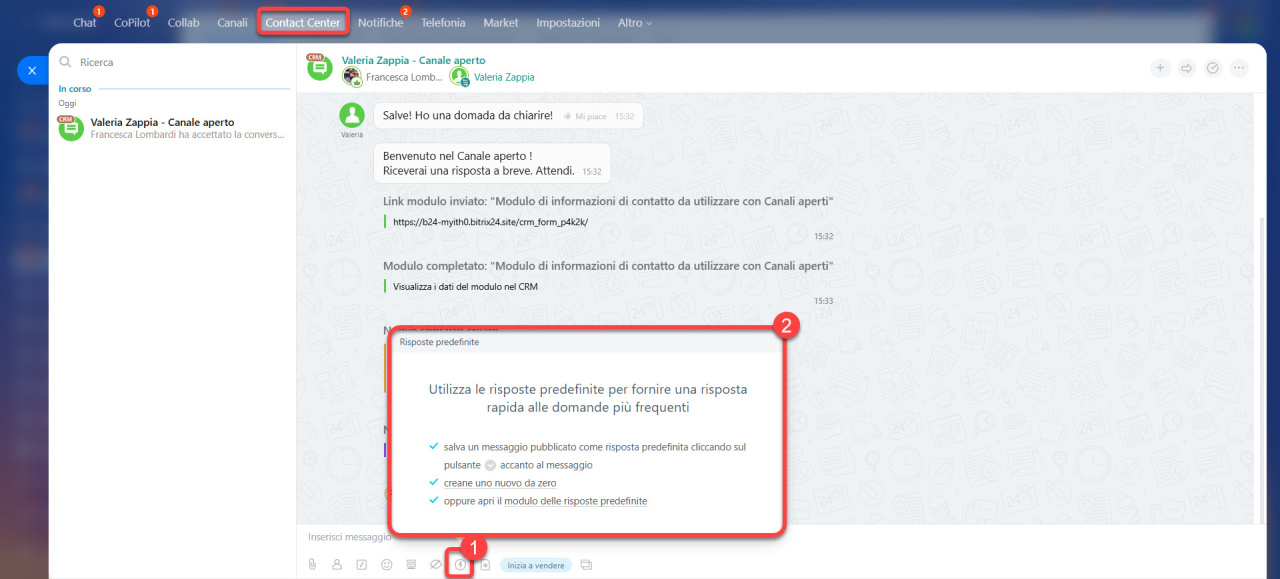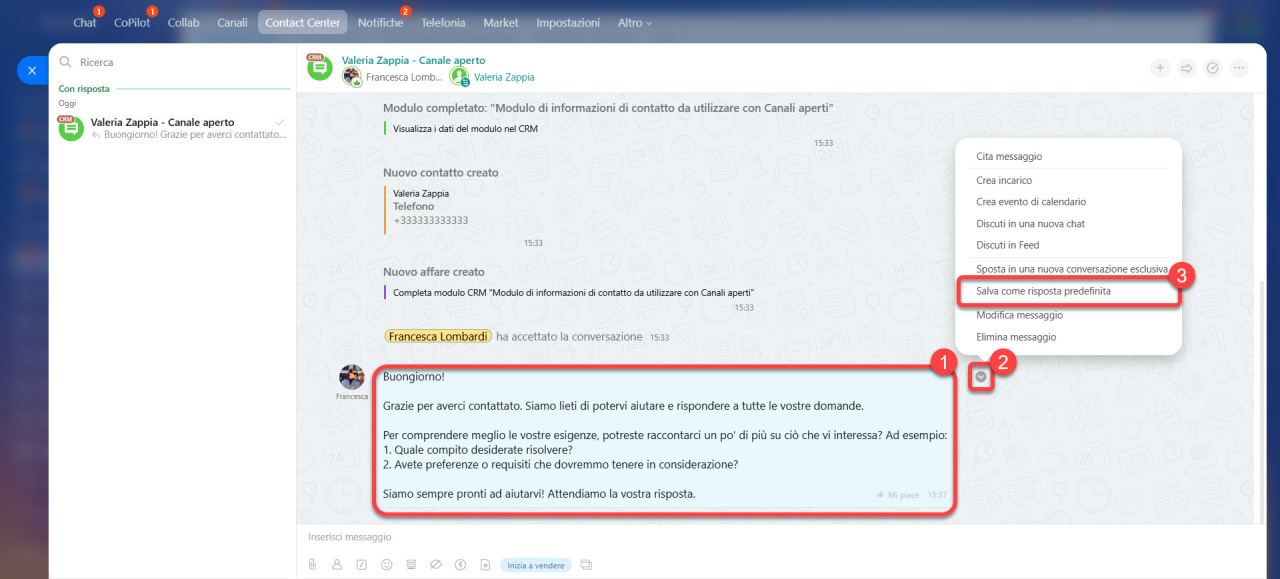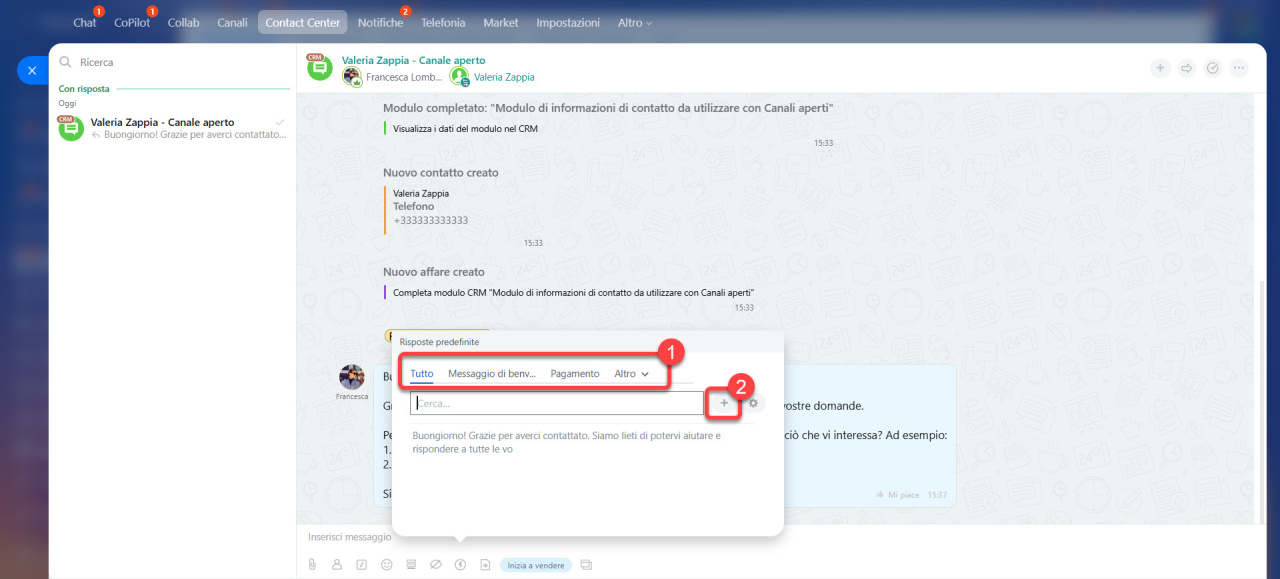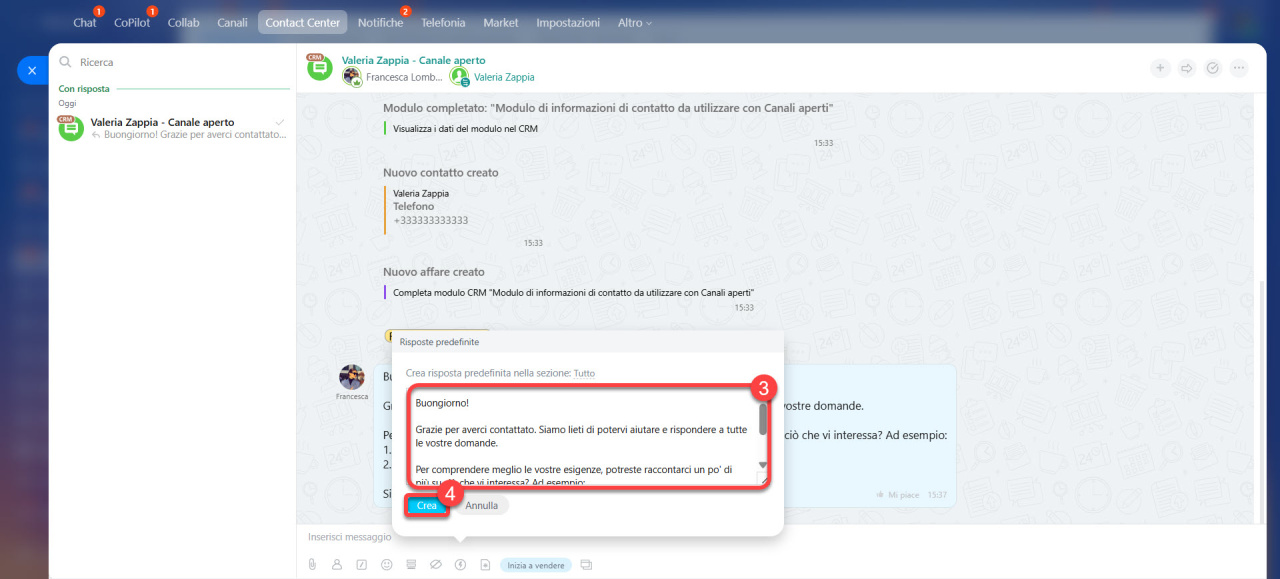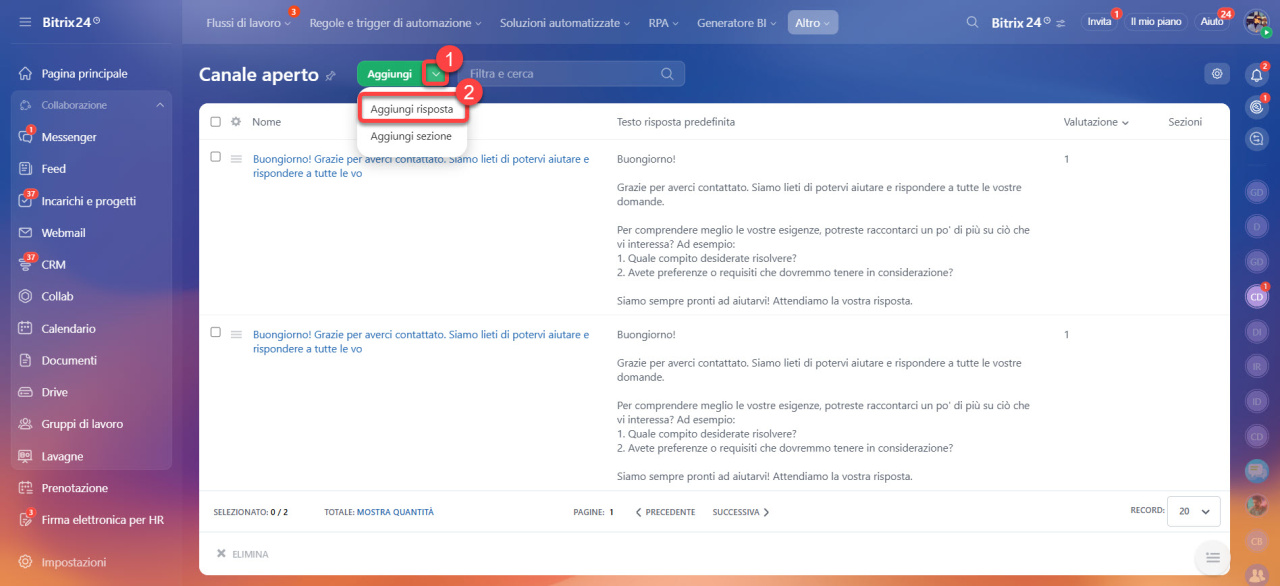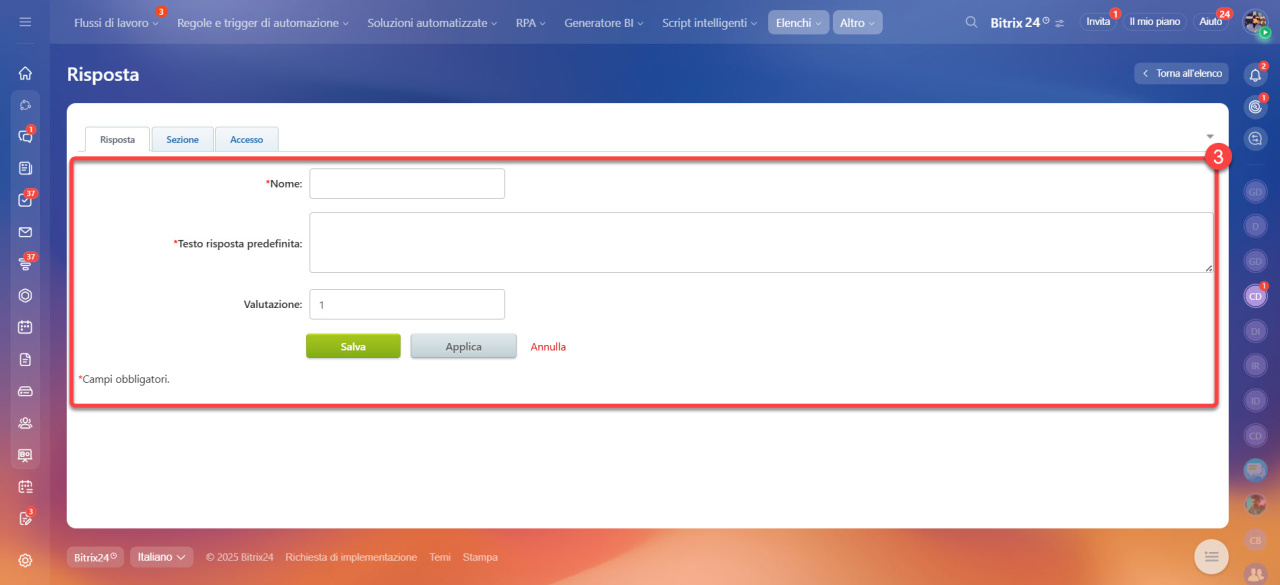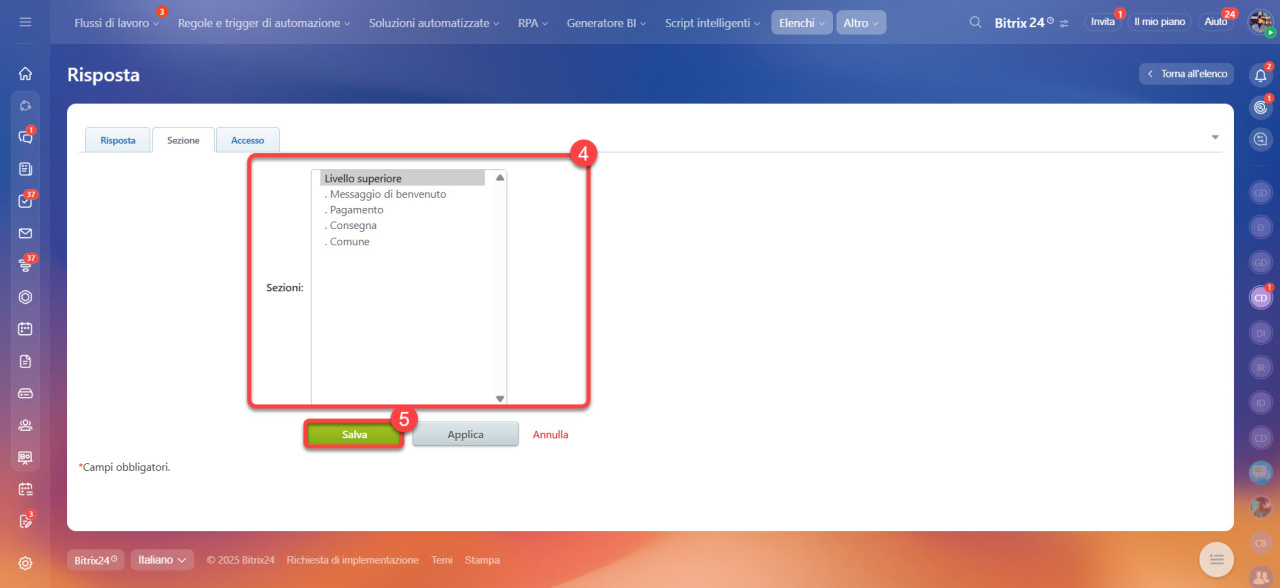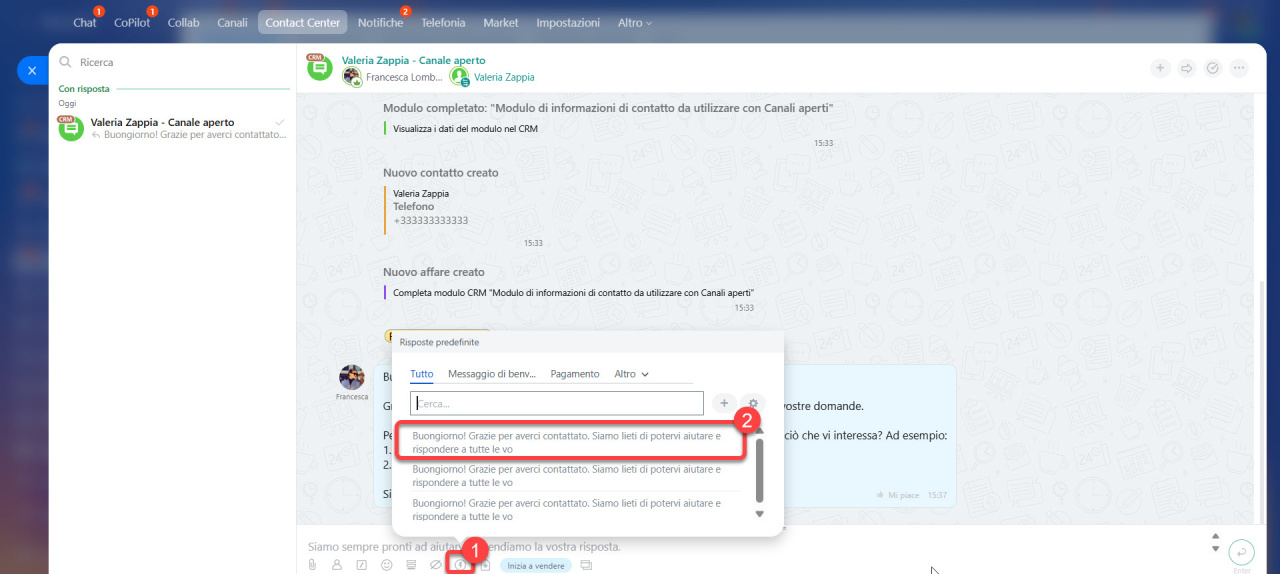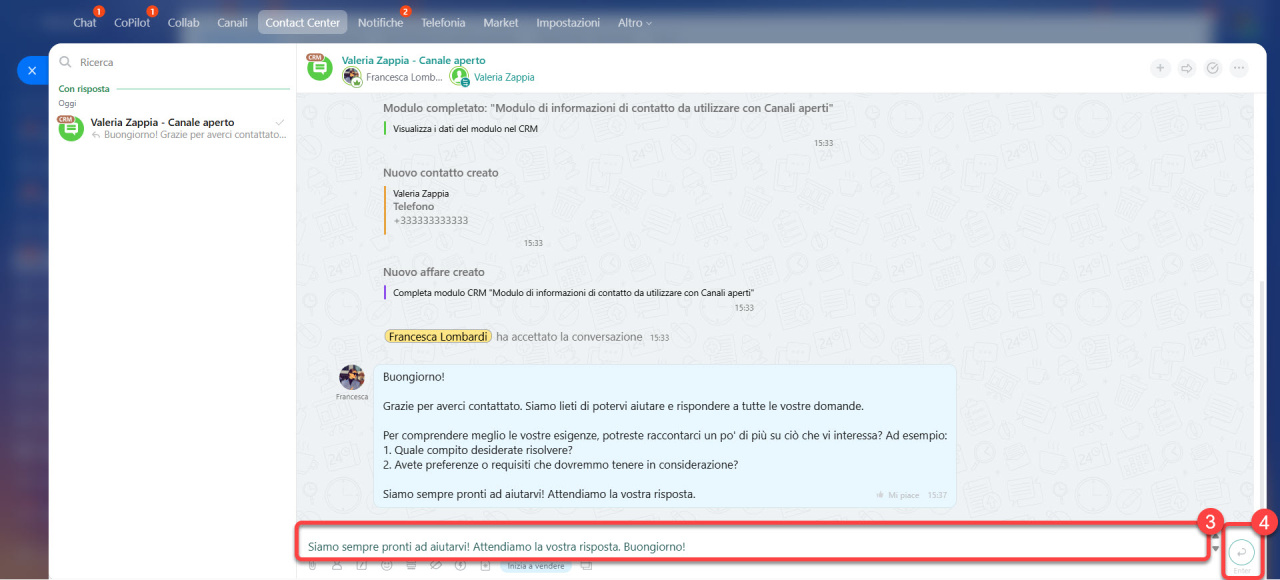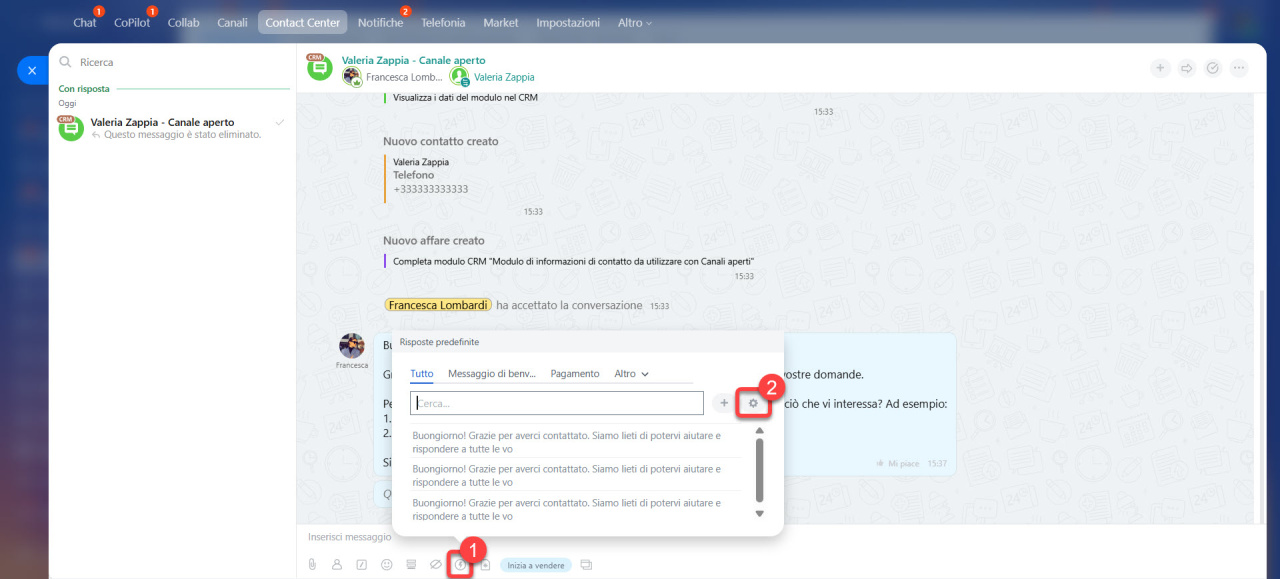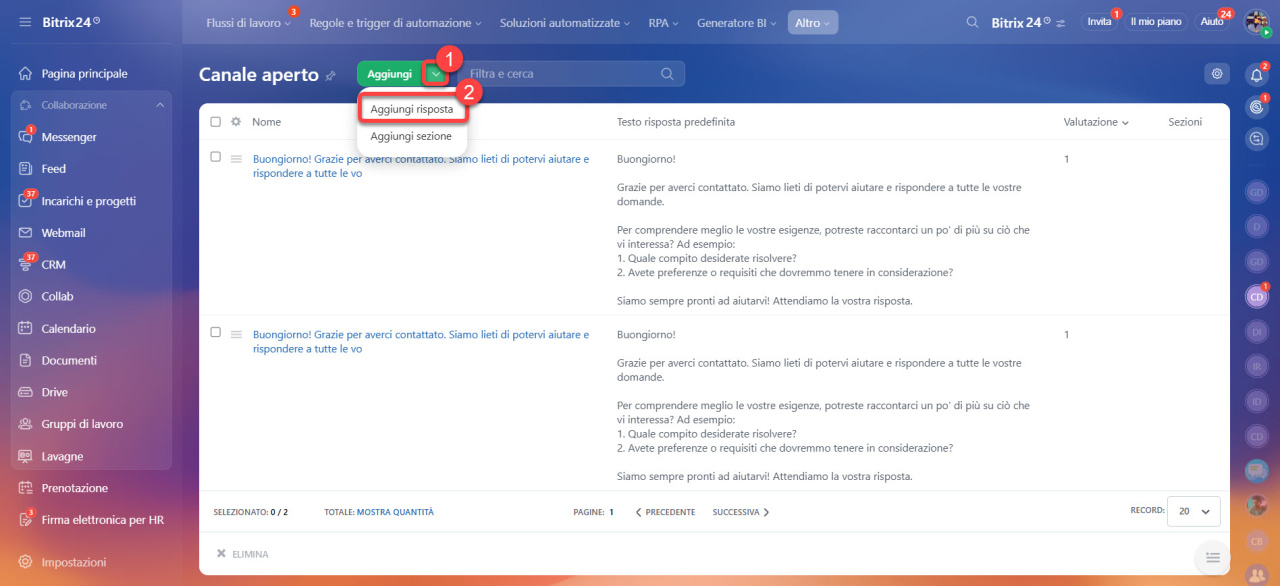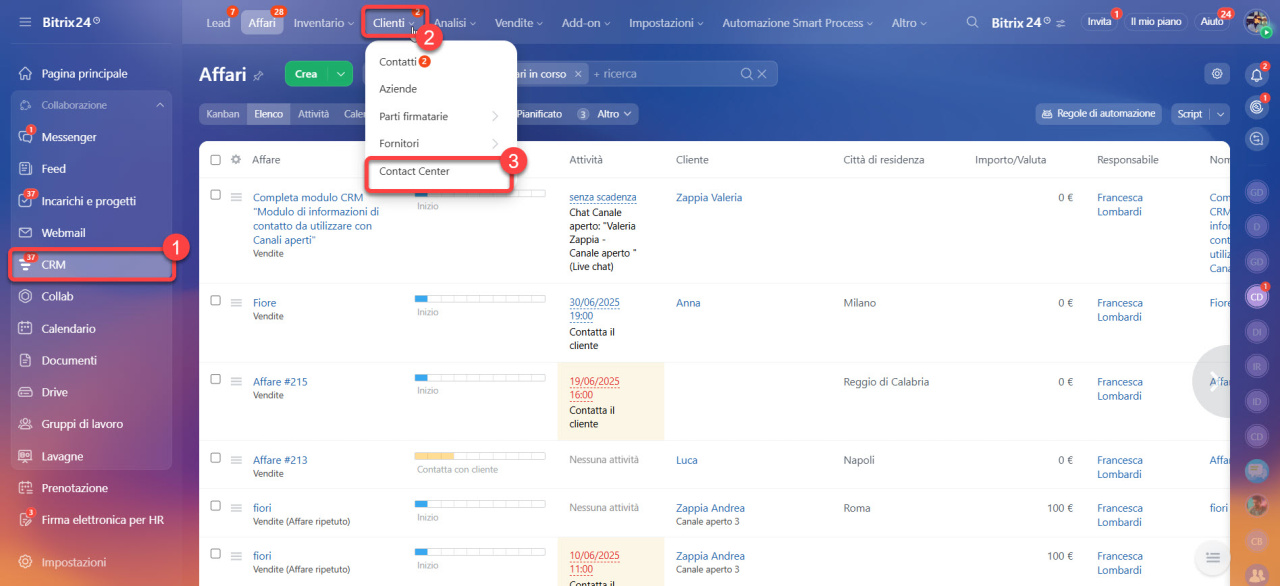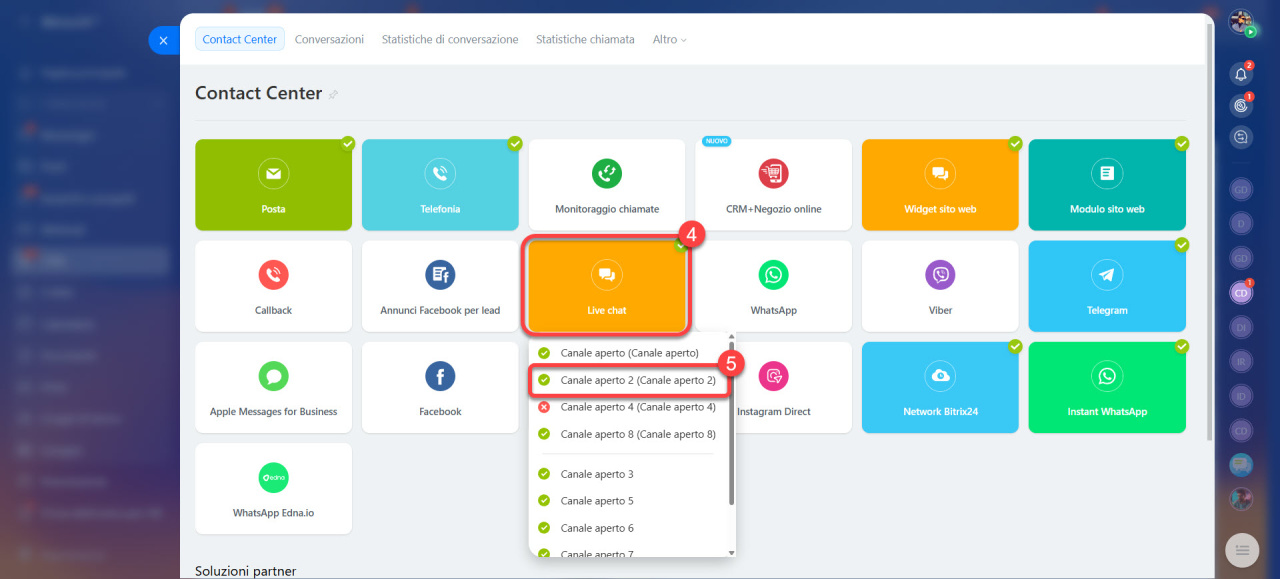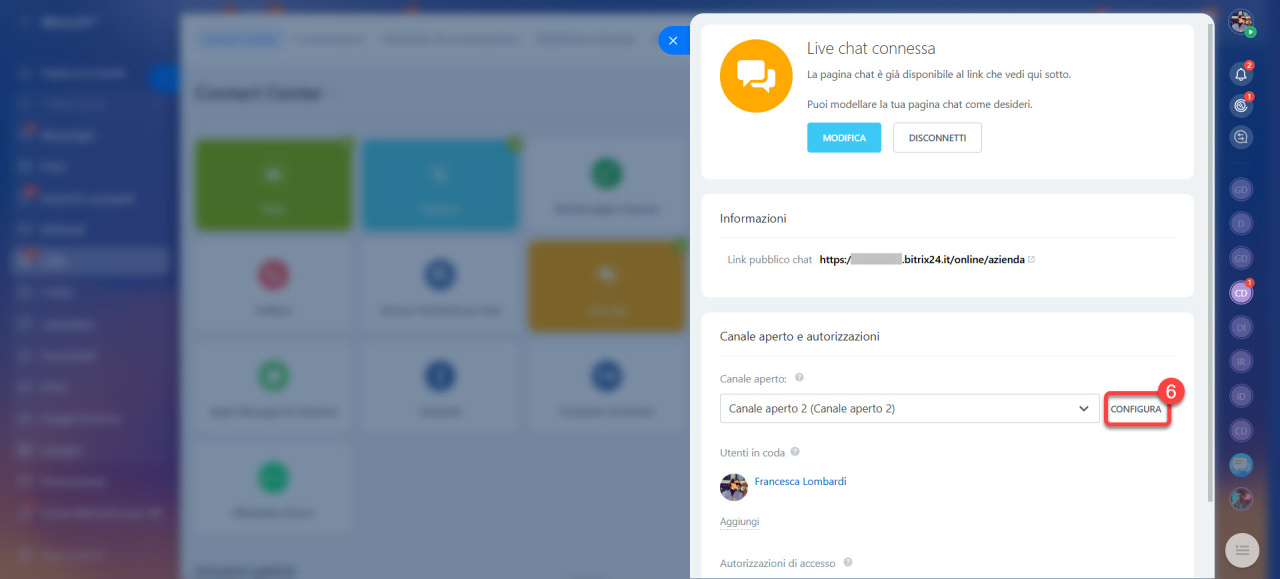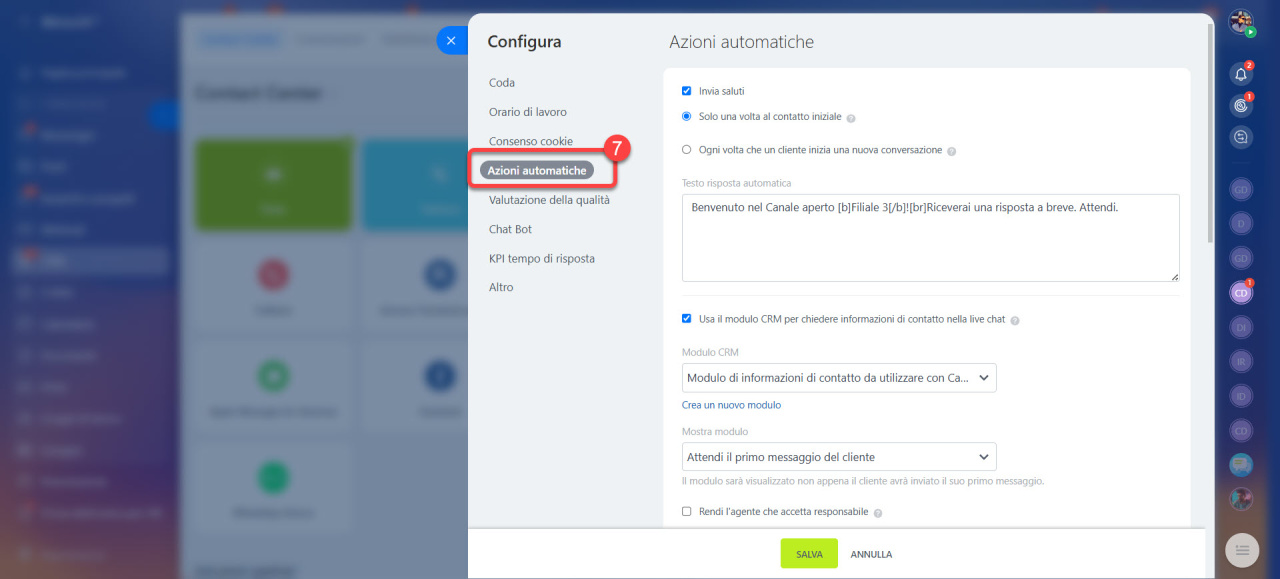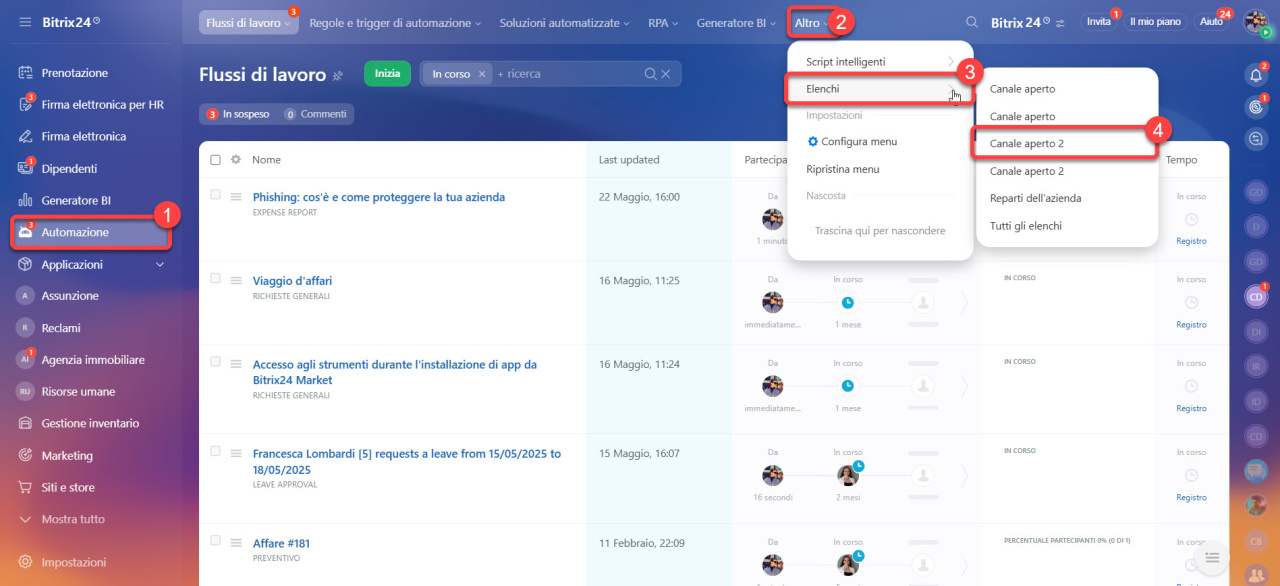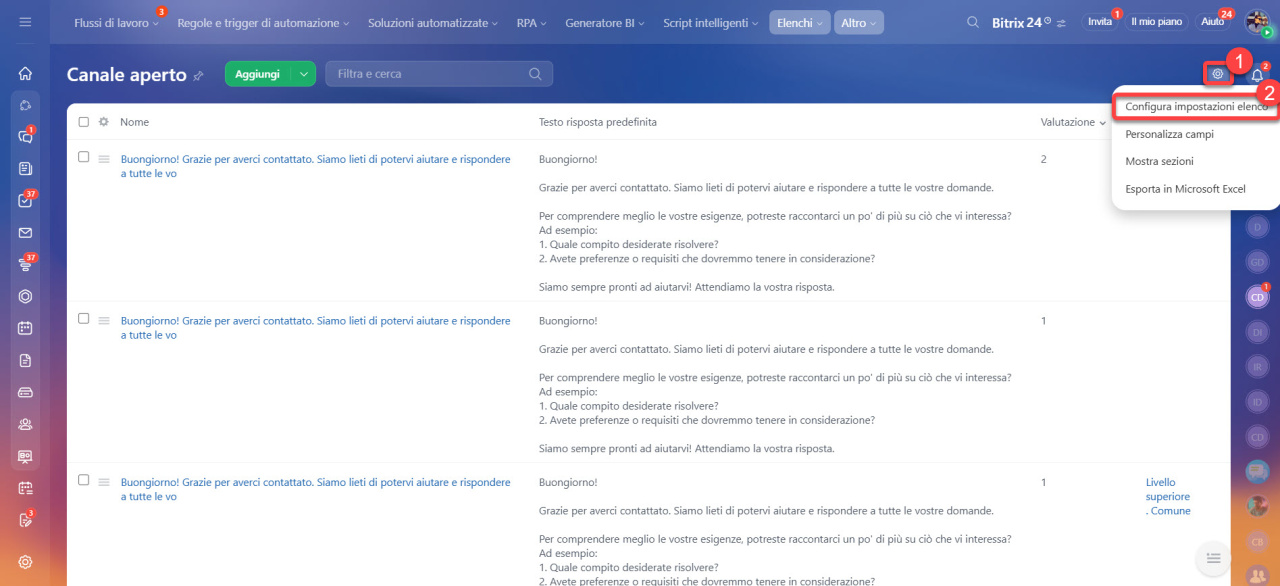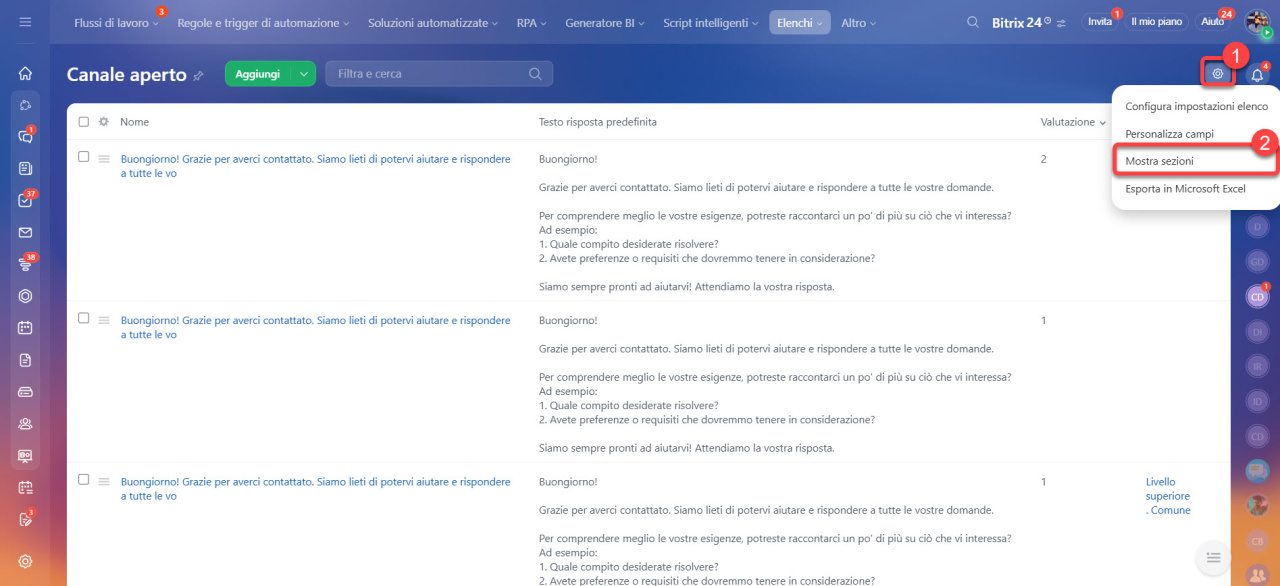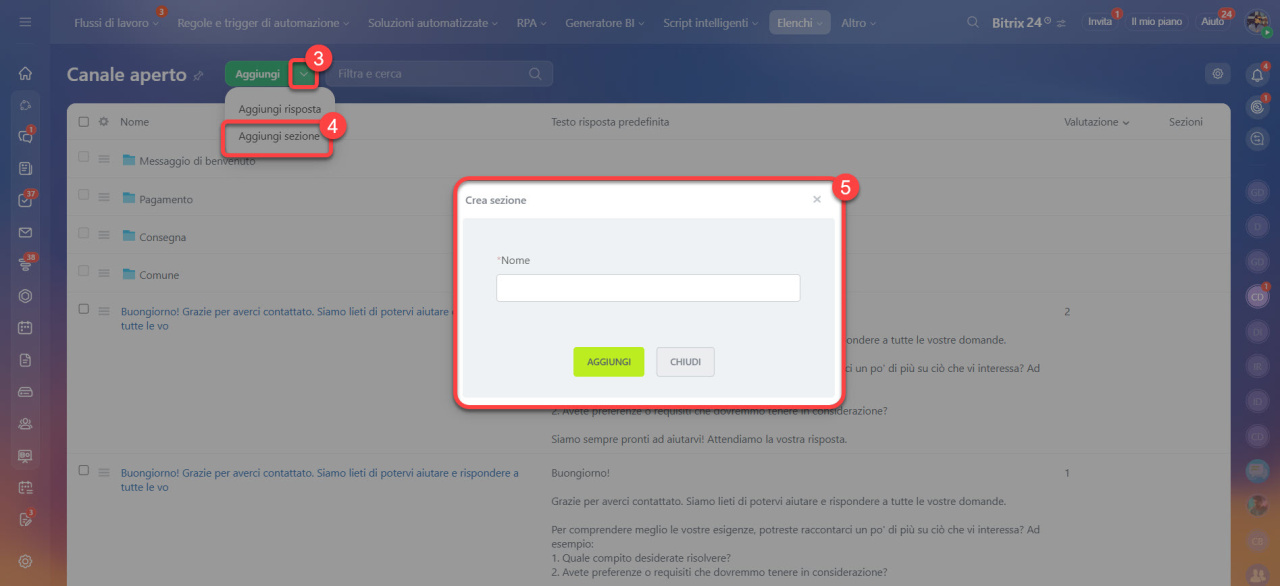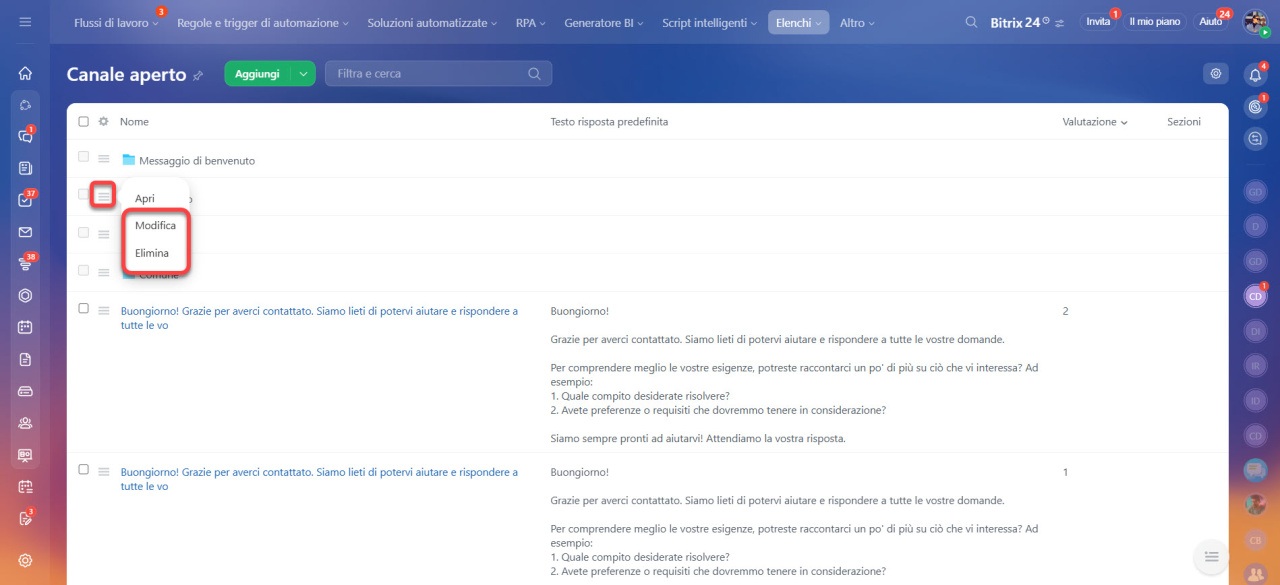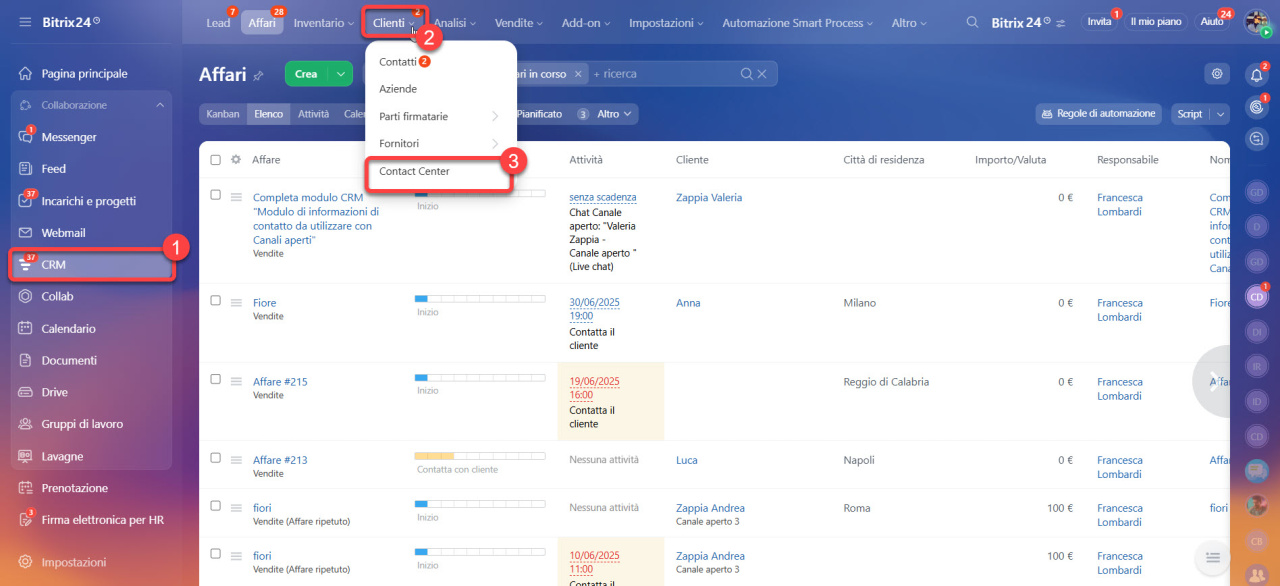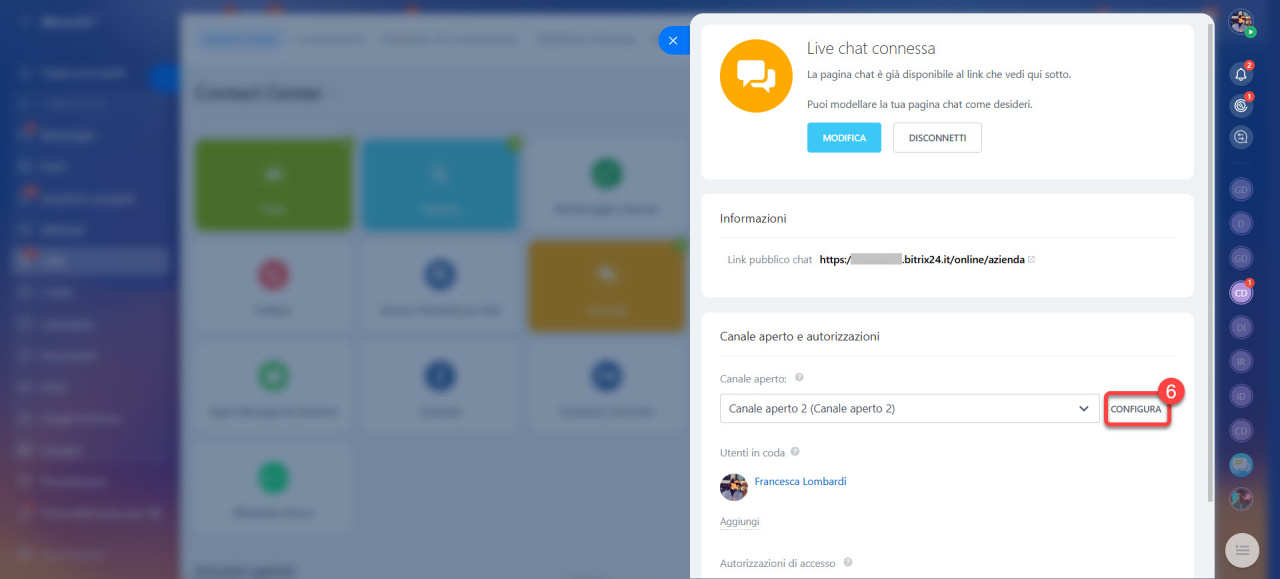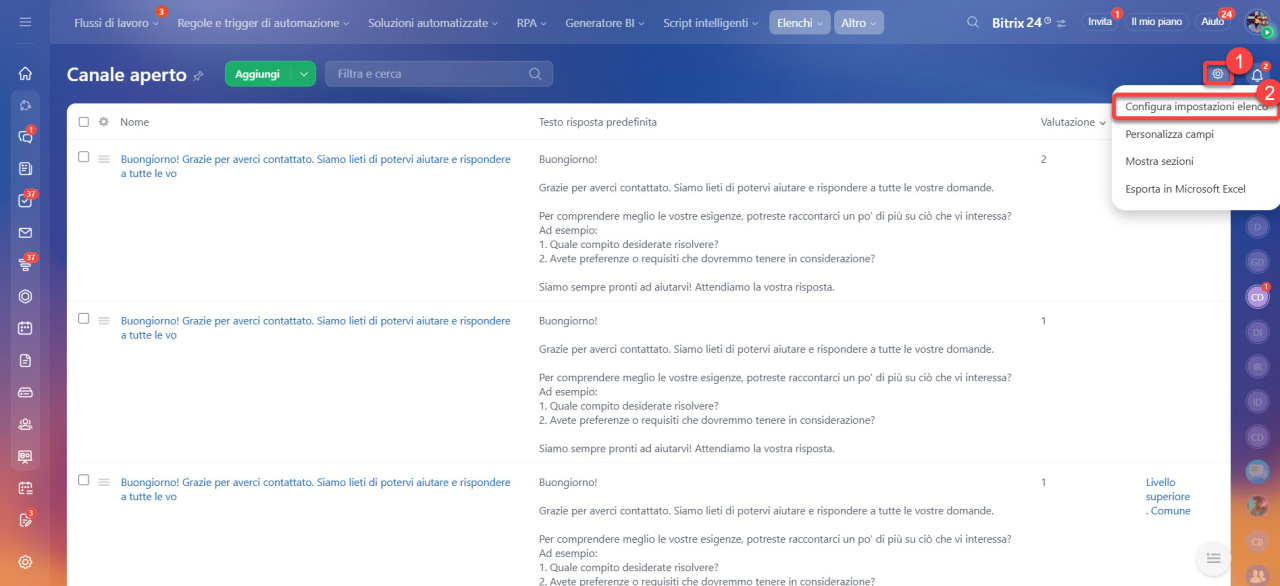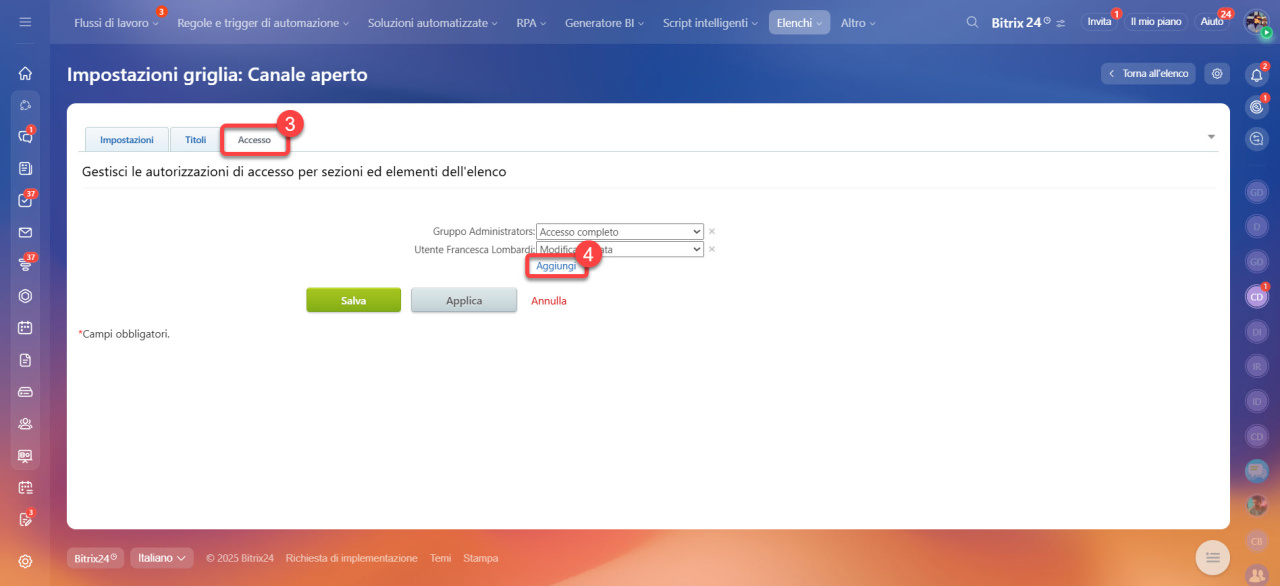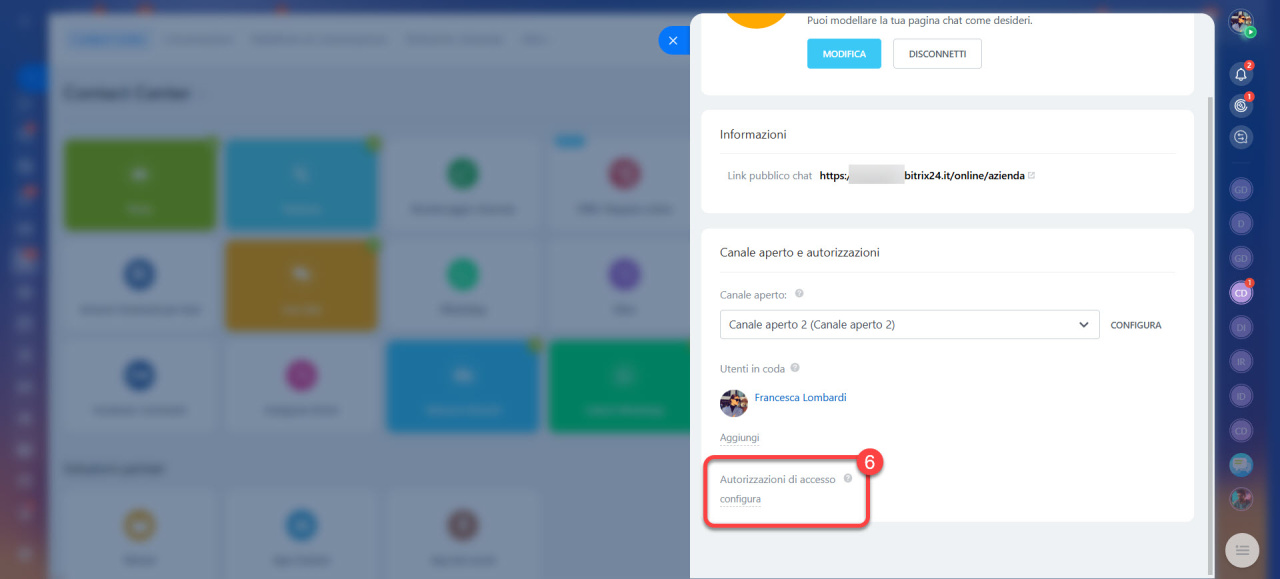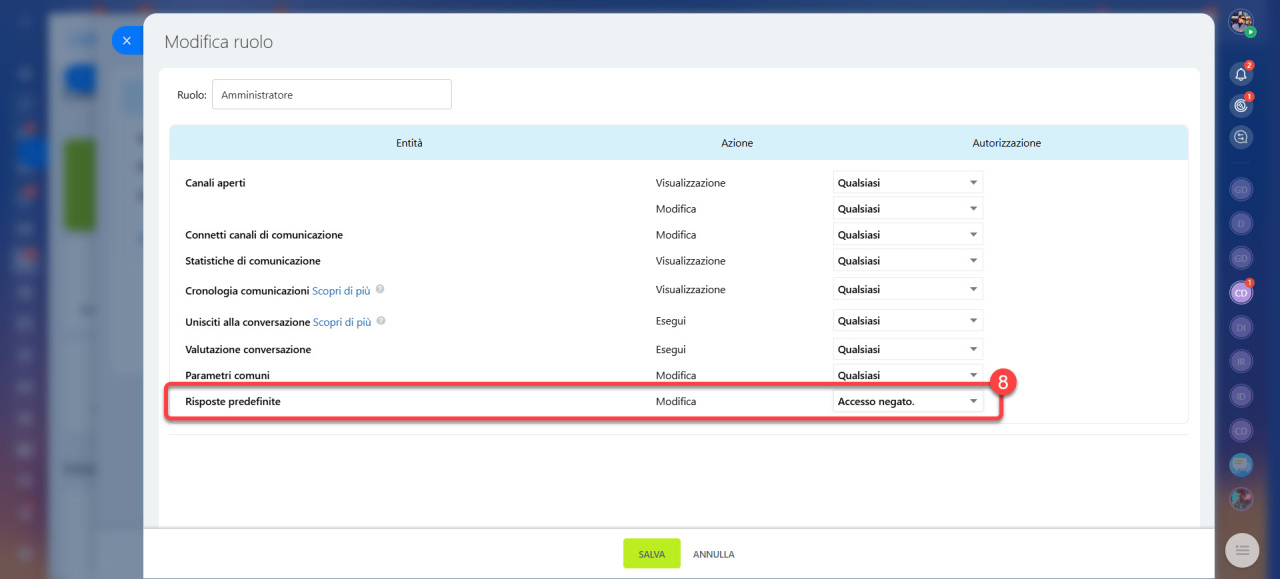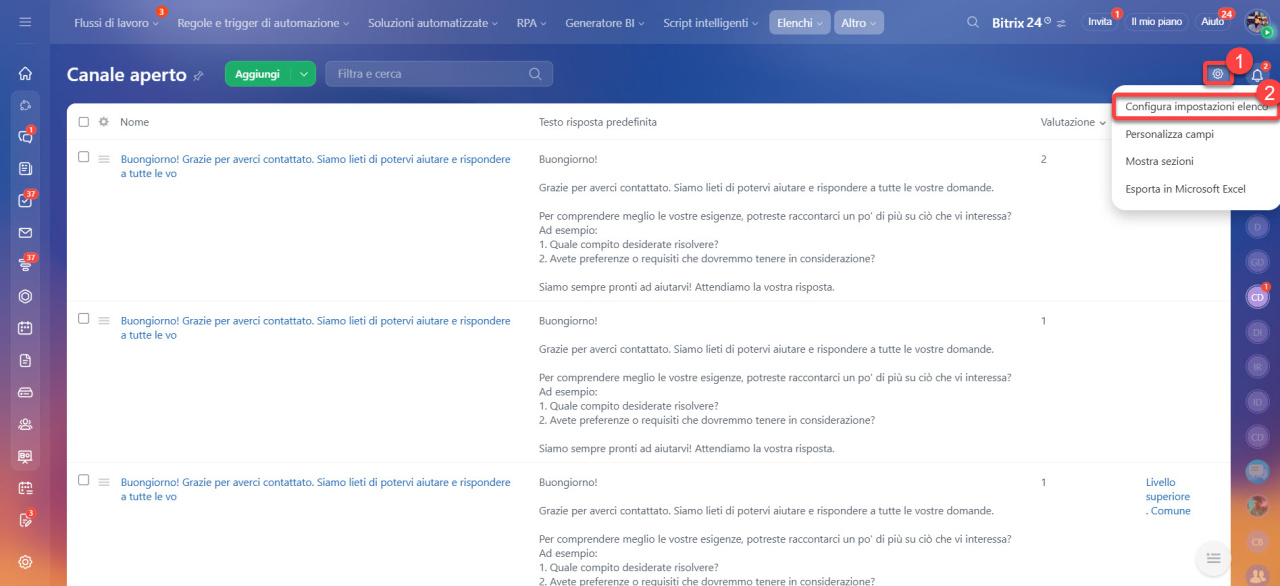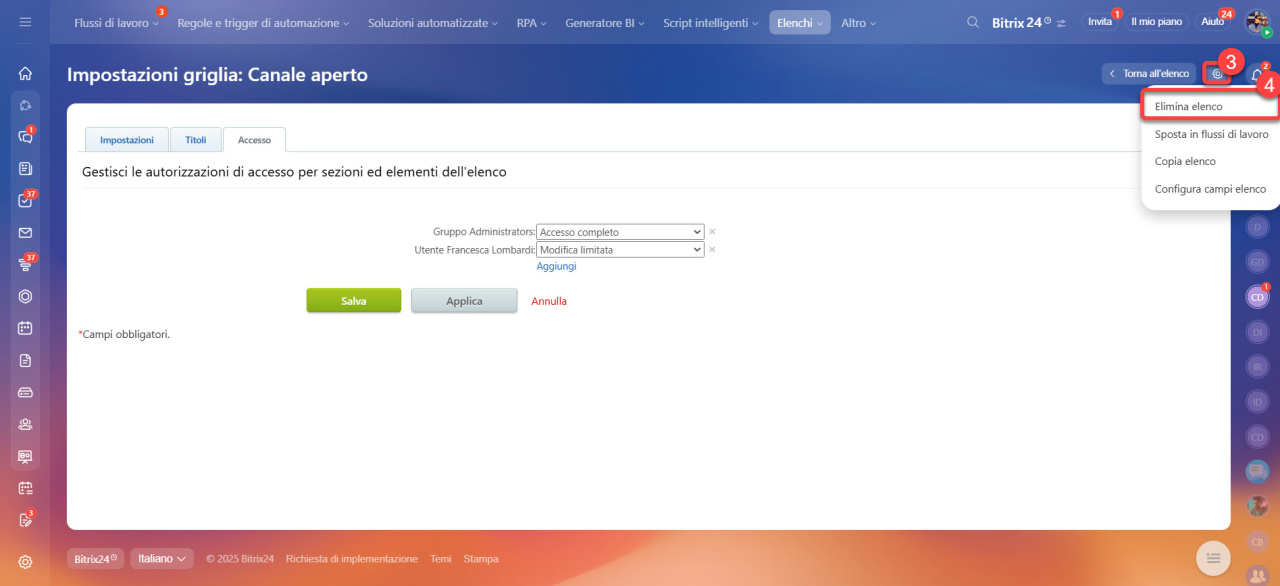Le risposte rapide sono modelli di messaggi che aiutano i manager a rispondere alle domande frequenti dei clienti.
Con le risposte rapide è possibile:
- Risparmiare tempo: non è necessario scrivere ogni volta le risposte simili.
- Mantenere uno standard uniforme di comunicazione: tutti i clienti ricevono le formulazioni precise e verificate.
- Velocizzare la gestione delle richieste in arrivo: utile in caso di un alto volume di messaggi.
Piani e prezzi
In questo articolo vediamo come:
Creare una risposta rapida
Puoi creare risposte rapide direttamente nella chat con i clienti. Tutte le risposte possono essere organizzate in sezioni: saluti, pagamento, consegna, ecc.
- Fai clic sull'icona per aprire la base delle risposte pronte.
- Se non hai ancora nessuna risposta, Bitrix24 ti proporrà di: salvare il messaggio inviato al cliente come risposta rapida, creare una nuova risposta o accedere alla configurazione dettagliata.
- Scrivi una risposta e inviala al cliente.
- Fai clic sulla spunta accanto al messaggio.
- Seleziona l'opzione Salva come risposta predefinita.
Se è la prima risposta rapida:
- Seleziona la sezione in cui sarà salvata la risposta, ad esempio Comune.
- Inserisci il testo della risposta.
- Fai clic su Crea.
Se ci sono già risposte:
- Seleziona la sezione in cui sarà salvata la risposta.
- Fai clic su Più (+).
- Inserisci il testo della risposta.
- Fai clic su Crea.
Accedere alla configurazione dettagliata. Scegli questa opzione se devi creare più risposte contemporaneamente, organizzarle in sezioni e assegnare un punteggio. È utile quando prepari un elenco di risposte pronte per il team.
1–2. Fai clic su Aggiungi > Aggiungi risposta.
3. Nella scheda Risposta, inserisci il nome e il testo della risposta. Puoi assegnare un punteggio: maggiore è il numero, più in alto sarà la risposta nell'elenco. Questo non influisce sulla visualizzazione nella chat del canale aperto.
4. Nella scheda Sezione, seleziona la cartella in cui sarà salvata la risposta, ad esempio Saluti o Pagamento.
5. Fai clic su Salva.
Utilizzare le risposte rapide
Dopo aver salvato una risposta rapida, il manager potrà utilizzarla nella chat.
- Fai clic sull'icona
- Seleziona la risposta: puoi trovarla manualmente, utilizzare la ricerca o aprire la sezione desiderata.
- Il messaggio apparirà nel campo di inserimento del testo. Può essere modificato.
- Invia la risposta.
Gestire l'elenco delle risposte rapide
Quando salvi la prima risposta rapida, Bitrix24 crea automaticamente un elenco di risposte e lo associa al canale aperto corrente. Il nome dell'elenco corrisponderà al nome del canale aperto.
Сrea e configura un elenco in Bitrix24
L'elenco delle risposte rapide può essere:
- aperto
- modificato
- collegato a qualsiasi canale aperto
- configurato per le autorizzazioni di accesso
- eliminato
Aprire l'elenco delle risposte rapide
Apri l'elenco per configurarlo o modificare le risposte. Può essere fatto nella chat, nelle impostazioni del canale aperto o nella sezione Automazione.
Nella chat con il cliente. Può essere fatto da qualsiasi dipendente che risponde alle richieste dei clienti nel canale aperto.
1–2. Fai clic sull'icona e vai nella sezione Impostazioni (⚙️).3. Si aprirà l'elenco delle risposte rapide.
Nelle impostazioni del canale aperto. L'elenco delle risposte può essere aperto solo dall'amministratore di Bitrix24 o da un dipendente con le autorizzazioni del canale aperto.
1–3. Vai nella sezione CRM > Clienti > Contact Center.
4–5. Seleziona il canale, ad esempio Chat online, e fai clic sul nome del canale aperto nell'elenco.
6–7. Nella sezione Impostazioni del canale aperto e autorizzazioni di accesso fai clic su Configura > Azioni automatiche.
8. Nella voce Elenco per la memorizzazione delle risposte rapide fai clic su Configura.
9. Si aprirà l'elenco delle risposte rapide.
Nella sezione Automazione. L'elenco delle risposte può essere aperto da un dipendente con le autorizzazioni di accesso al canale aperto.
1–4. Vai nella sezione Automazione > Altro > Elenchi e seleziona l'elenco desiderato.
5. Si aprirà l'elenco delle risposte.
Modificare l'elenco delle risposte
Puoi aggiungere e modificare le risposte rapide e sezioni nell'elenco.
Aggiungere nuove risposte. Questa operazione può essere effettuata da un dipendente che gestisce le richieste nel canale aperto.
Fai clic su Aggiungi > Aggiungi risposta, inserisci il nome, il testo della risposta e il punteggio. Seleziona la sezione in cui verrà salvata la risposta e salva le modifiche.
Risposte rapide: creare una risposta rapida
Modificare le risposte. Questa operazione può essere effettuata da un dipendente che gestisce le richieste nel canale aperto.
- Fai clic sul nome della risposta nell'elenco.
- Si aprirà un modulo di modifica: qui puoi cambiare il nome, il testo, il punteggio e la sezione.
Creare e modificare sezioni. Per aiutare il manager a trovare rapidamente le risposte necessarie, raggruppale in sezioni. Questa operazione può essere effettuata dall'amministratore di Bitrix24 o da un dipendente con le autorizzazioni di modifica dell'elenco.
Per creare una nuova sezione:
1. Apri l'elenco delle risposte rapide e fai clic su Impostazioni (⚙️).
2. Seleziona Mostra sezioni.
3–4. Fai clic su Aggiungi > Aggiungi sezione.
5–6. Inserisci il nome della sezione e fai clic su Aggiungi.
Per rinominare o eliminare una sezione, fai clic su Menu (≡) accanto al nome della sezione e seleziona un'opzione:
- Modifica — rinomina la sezione.
- Elimina — elimina la sezione se non è più necessaria.
Collegare l'elenco delle risposte al canale aperto
Puoi collegare qualsiasi elenco di risposte rapide al canale aperto. Ad esempio, se in più linee rispondi alle stesse domande, collega un unico elenco a tutte.
1–3. Vai nella sezione CRM > Clienti > Contact Center .
4–5. Seleziona un canale, ad esempio Chat online, e fai clic sul nome del canale aperto nell'elenco a discesa.
6–7. Nella sezione Impostazioni del canale aperto e delle autorizzazioni di accesso, fai clic su Configura > Azioni automatiche.
8. Nella sezione Elenco per la memorizzazione delle risposte rapide, seleziona l'elenco delle risposte che desideri collegare.
Configurare le autorizzazioni di accesso all'elenco delle risposte
Le autorizzazioni di accesso possono essere configurate dall'amministratore di Bitrix24 nell'elenco delle risposte o nelle impostazioni del canale aperto.
Come assegnare un amministratore Bitrix24
Autorizzazioni di accesso ai canali aperti
- Fai clic su Impostazioni (⚙️).
- Seleziona Configura elenco.
- Vai alla scheda Accesso.
- Fai clic su Aggiungi, seleziona il reparto o gli utenti specifici per i quali desideri configurare l'accesso.
1–3. Vai nella sezione CRM > Clienti > Contact Center.
4–5. Seleziona un canale, ad esempio Chat online, e fai clic sul nome del canale aperto nell'elenco a discesa.
6. Nella sezione Impostazioni del canale aperto e delle autorizzazioni di accesso, fai clic su Autorizzazioni di accesso > Configura.
7. Fai clic sull'icona della matita accanto al ruolo.
8. Configura l'accesso nella riga Elenco delle risposte rapide.
Eliminare l'elenco
L'elenco può essere eliminato solo dall'amministratore di Bitrix24.
1–2. Fai clic su Impostazioni (⚙️) > Configura elenco.
3–4. Nella finestra che si apre, vai su Impostazioni (⚙️) > Elimina elenco.
Riepilogo
- Le risposte rapide sono modelli di messaggio che aiutano i manager a rispondere alle domande più frequenti dei clienti.
- È possibile creare le risposte rapide direttamente nella chat con i clienti. Tutte le risposte possono essere raggruppate per sezioni: saluto, pagamento, consegna e così via.
- Se non hai ancora le risposte, Bitrix24 ti offrirà le seguenti opzioni: salvare il messaggio inviato al cliente come risposta rapida, creare una nuova risposta, accedere alle impostazioni dettagliate.
- Dopo aver salvato la risposta rapida, il manager potrà utilizzarla nella chat.
- La prima volta che salvi una risposta, Bitrix24 creerà automaticamente un elenco e lo collegherà al canale aperto corrente. Il nome dell'elenco corrisponderà al nome del canale.
- L'elenco delle risposte può essere personalizzato: puoi collegarlo a qualsiasi canale aperto, modificare risposte e sezioni, impostare le autorizzazioni di accesso.
- Se non hai più bisogno dell'elenco delle risposte, puoi eliminarlo.